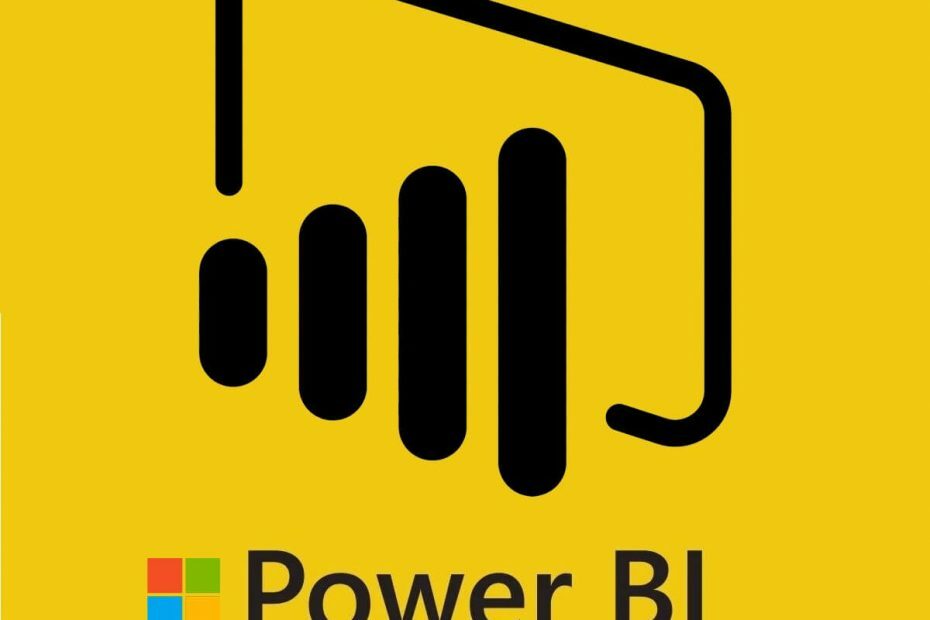
Denne programvaren vil holde driverne dine i gang, og dermed beskytte deg mot vanlige datamaskinfeil og maskinvarefeil. Sjekk alle driverne dine nå i 3 enkle trinn:
- Last ned DriverFix (bekreftet nedlastningsfil).
- Klikk Start søk for å finne alle problematiske drivere.
- Klikk Oppdater drivere for å få nye versjoner og unngå systemfeil.
- DriverFix er lastet ned av 0 lesere denne måneden.
Når du bruker Power Bi desktop-appen, kan du møte noen problemer med dataene og filen din. En slik feil er relatert til Power Bi-kolonner. Noen av de vanligste Power Bi-kolonnefeilene inkluderer "Power bi finner ikke kolonne, Power bi-feil sorterer etter en annen kolonne og Power bi-feilkolonne ikke funnet" som rapportert av flere brukere i Power Bi-fellesskapsfora.
Jeg har kategorier som jeg vil sortere. Dataene ser slik ut: For å fylle ut sorteringsrekkefølgen, skrev jeg følgende formel:
Deretter prøvde jeg å bruke verktøyet "Sorter etter kolonne" for å sortere kategorikategorien etter sorteringsrekkefølgen, men følgende feilmelding oppstod:
I denne artikkelen har vi samlet en liste over mulige løsninger for å fikse Power Bi-kolonnefeil i Windows 10.
Hvordan fikse Power Bi-kolonnefeil
1. Power Bi finner ikke kolonne
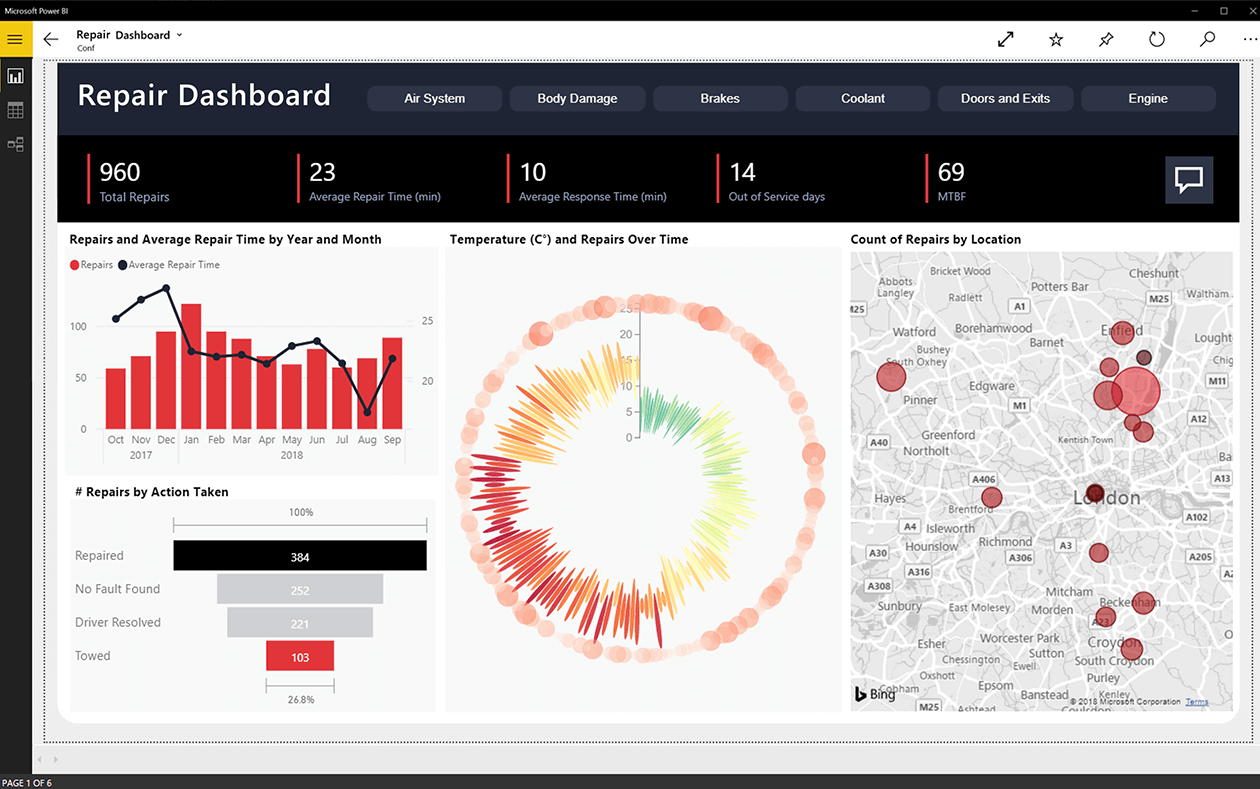
Sjekk formelen
- Hvis du bruker DAX-formler for kolonnen, kan det være lurt å gå gjennom formelen på nytt. Prøv følgende.
- Først oppretter du en beregnet kolonne ved hjelp av passende mål. Hvis det fungerer bra med forventet resultat, kan du prøve å lage et mål med samme formel.
- Hvis feilen vises, legg til Verdier () -funksjonen og sjekk igjen.
- Dette skal hjelpe deg med å løse Power Bi finner ikke kolonnefeil.
Legg til samlet funksjon
- Hvis kolonnene ikke kommer opp når du klikker på Nye mål, skyldes dette manglende samlet funksjon.
- For å få en kolonne til et mål må du bruke en samlet funksjon i en kolonne eller ringe til et annet beregnet mål.
- Bruk de anbefalte endringene og sjekk om feilen er løst.
Kan jeg bruke Power Bi gratis? Vi svarer!
2. Power bi error sorter etter en annen kolonne
Sorter etter indekskolonne
- Du kan prøve å fikse sortering etter en annen kolonnefeil med enkle tilpasninger som dette.
- Legg til en indeks i Query Editor. Så klikk på Rediger spørringer> Legg til kolonne og velg Indeks kolonne.
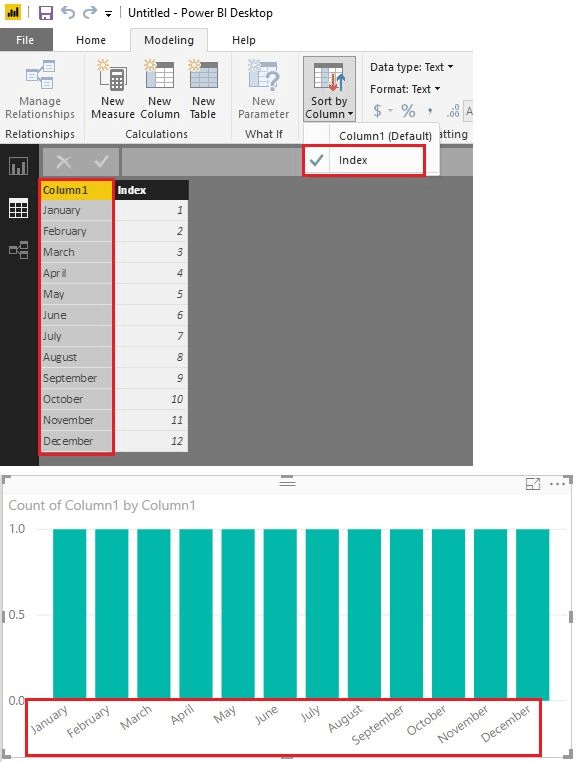
- Klikk på Sorter etter kolonne og velg Indeks.
- Sjekk om sorteringen etter en annen kolonnefeil oppstår igjen.
3. Power Bi-feilkolonne ble ikke funnet
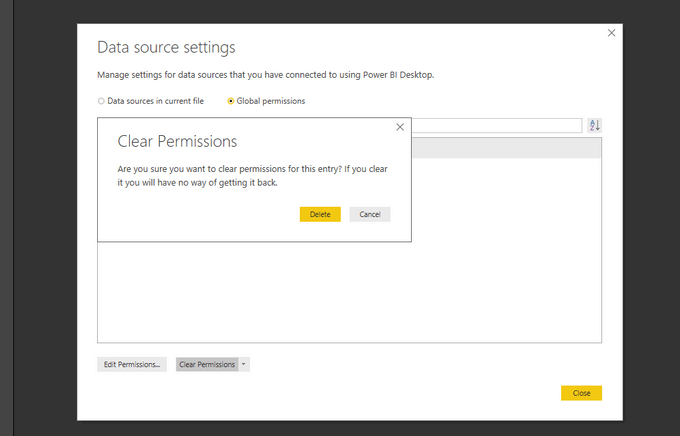
Fjern datakildebufferen
- Power bi-feilkolonnen som ikke ble funnet, kan oppstå hvis datakildebufferen er ødelagt. Du kan enkelt fikse dette ved å tømme datakildebufferen i Power Bi.
- Gå til Power Bi-klienten Innstillinger for datakilde.
- Nå tøm alle tillatelser.
- Gjenopprett tillatelsen igjen.
- Prøv å laste kilden igjen og prøv å gjøre de nødvendige endringene.
Se etter ekstra kolonne eller mellomrom
- Denne feilen kan også oppstå hvis Excel-filen har kolonne1 (ekstra kolonne) eller for ekstra plass etter kolonne1.
- Det er mulig at når du bruker Excel-fil som kilde, kan du få flere nullkolonner.
- For å forhindre hans kan du bruke Fjern andre kolonner for å beholde kolonnene du vil ha i stedet for å fikle med uønskede kolonner.
RELATERTE STORIER DU KAN LIKE:
- Fix Power BI en feil har oppstått med disse trinnene(Åpnes i en ny nettleserfane)
- Korriger: Power BI-feil Basisversjonen må ikke være negativ(Åpnes i en ny nettleserfane)
- [Fix] Power Bi-feil leverandøren er ikke registrert
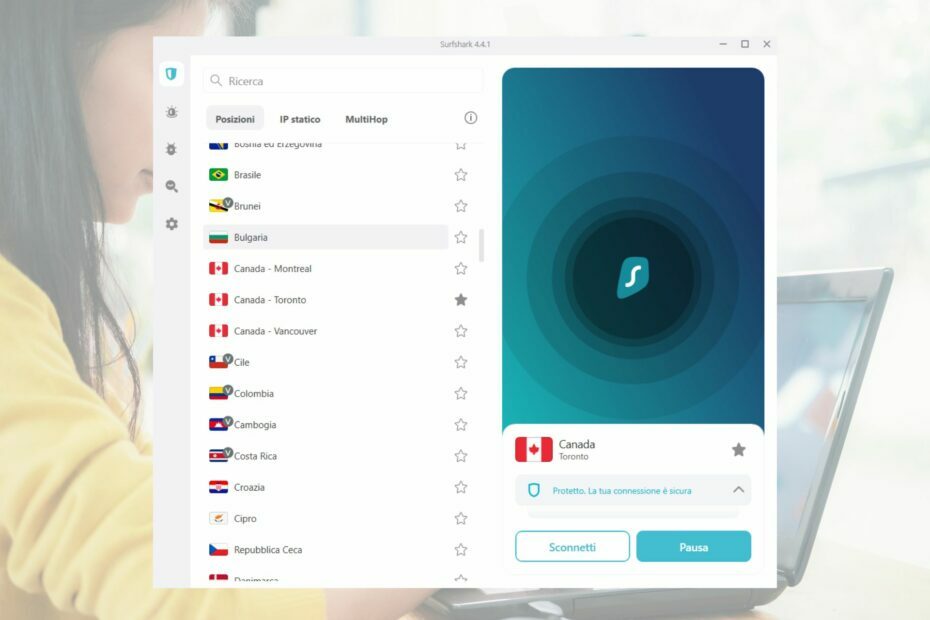
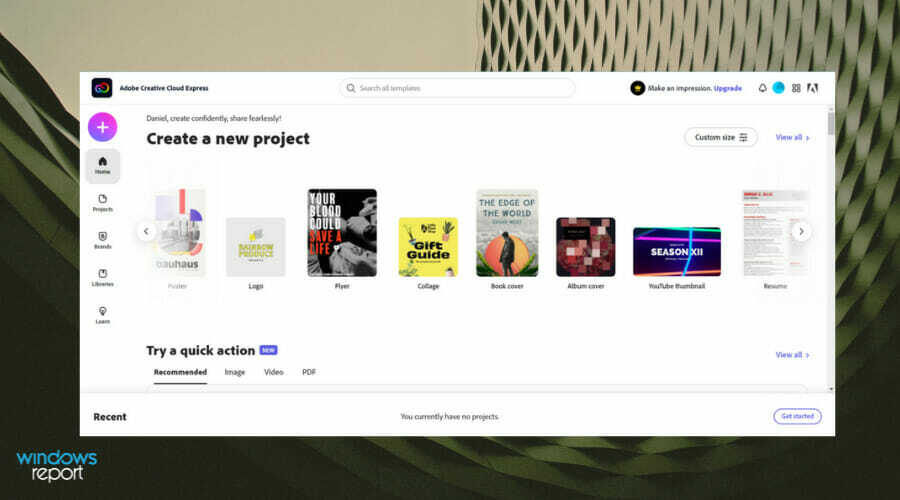
![11 programmer for Creare Siti Web Senza Codifica [Ingen HTML]](/f/6cece2fa468b5ee473106d291b0d702c.jpg?width=300&height=460)